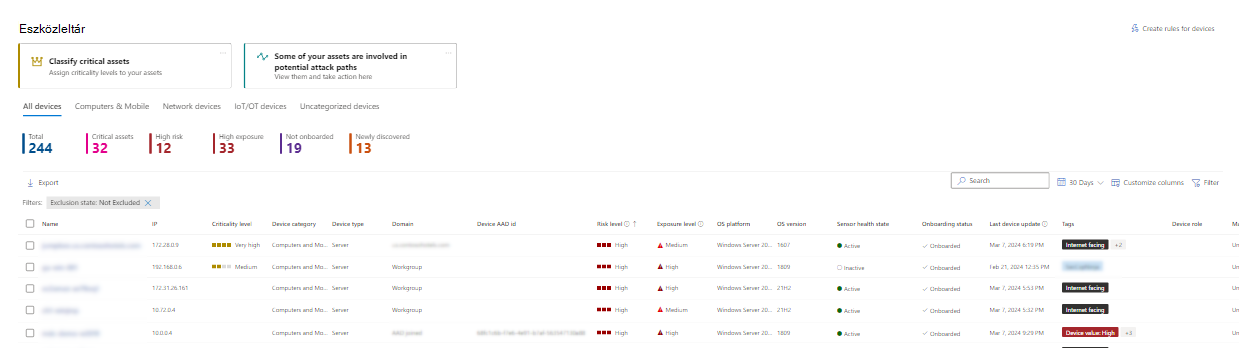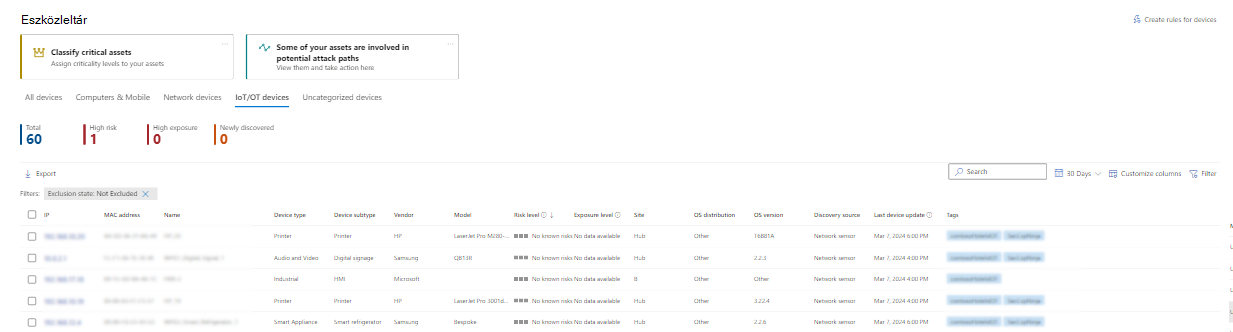Eszközkészlet
Érintett szolgáltatás:
- Végponthoz készült Microsoft Defender 1. csomag
- Végponthoz készült Microsoft Defender 2. csomag
- Microsoft Defender biztonságirés-kezelése
- Microsoft Defender XDR
Szeretné megismerni a Végponthoz készült Defendert? Regisztráció az ingyenes próbaverzióra
Az Eszközleltár a hálózat azon eszközeinek listáját jeleníti meg, ahol riasztások jöttek létre. Alapértelmezés szerint az üzenetsor az elmúlt 30 napban látott eszközöket jeleníti meg. Első pillantásra olyan információkat láthat, mint a tartomány, a kockázati szint, az operációs rendszer platformja és egyéb részletek a leginkább veszélyeztetett eszközök egyszerű azonosításához.
Megjegyzés:
Az eszközleltár Microsoft Defender XDR szolgáltatásokban érhető el. A rendelkezésre álló információk a licenctől függően eltérhetnek. A képességek teljes készletének kihasználásához használja Végponthoz készült Microsoft Defender 2. csomagot.
A kockázati szint, amely befolyásolhatja a feltételes hozzáférés és a Microsoft Intune egyéb biztonsági szabályzatainak betartatását, mostantól elérhető a Windows-eszközökhöz.
Az eszközök listanézetének testreszabásához több lehetőség közül is választhat. A felső navigációs sávon a következőt teheti:
- Oszlopok hozzáadása vagy eltávolítása.
- Exportálja a teljes listát CSV formátumban.
- Válassza ki az oldalanként megjelenítendő elemek számát.
- Szűrők alkalmazása.
Az előkészítési folyamat során az Eszközök lista fokozatosan fel lesz töltve az eszközökkel, amikor megkezdik az érzékelőadatok jelentését. Ezzel a nézetben nyomon követheti az előkészített végpontokat, amint online állapotba kerülnek, vagy letöltheti a teljes végpontlistát CSV-fájlként offline elemzés céljából.
Megjegyzés:
Ha exportálja az eszközök listáját, az a szervezet összes eszközét tartalmazza. A szervezet méreteitől függően a letöltés jelentős időt vehet igénybe. A lista CSV formátumban való exportálása szűretlen módon jeleníti meg az adatokat. A CSV-fájl a szervezet összes eszközét tartalmazza, függetlenül attól, hogy a nézetben milyen szűrést alkalmazott.
Emellett az eszközök listájának exportálásakor a víruskereső állapota a következő lesz Not-Supported: . A víruskereső állapotáról a közelmúltban kiadott Microsoft Defender víruskereső állapotjelentését használja. Ez a jelentés még több részlet exportálását teszi lehetővé.
Az alábbi képen az eszközök listája látható:
Az eszközlista rendezése és szűrése
Az alábbi szűrők alkalmazásával korlátozhatja a riasztások listáját, és szűrtebb nézetet kaphat.
Eszköz neve
A Végponthoz készült Microsoft Defender előkészítési folyamat során a Végponthoz készült Defenderbe előkészített eszközök fokozatosan kerülnek be az eszközleltárba, amikor megkezdik az érzékelőadatok jelentését. Az eszközleltárt a hálózatban az eszközfelderítési folyamat során felderített eszközök is feltöltik. Az eszközleltár a következő lapokat tartalmazza:
- Minden eszköz
- Számítógépek & mobil: Vállalati végpontok (munkaállomások, kiszolgálók és mobileszközök).
- Hálózati eszközök: Eszközök, például útválasztók és kapcsolók.
- IoT-/OT-eszközök: Nagyvállalati eszközök internetes hálózata (IoT), például nyomtatók és kamerák, valamint működési technológiai (OT) eszközök, például kiszolgálók vagy csomagolási rendszerek.
- Kategorizálatlan eszközök: Nem megfelelően besorolható eszközök.
Lépjen az Eszközleltár lapra
A Defender portálján https://security.microsoft.comlépjen az Eszközök>eszközök területre. Vagy ha közvetlenül az Eszközleltár lapra szeretne lépni, használja a következőt https://security.microsoft.com/machines: .
Eszközleltár áttekintése
Az eszközleltár a Minden eszköz lapon nyílik meg. Olyan információk láthatók, mint az eszköz neve, tartomány, kockázati szint, expozíciós szint, operációsrendszer-platform, kritikussági szint, előkészítési állapot, érzékelőállapot, kockázatcsökkentési állapot és egyéb részletek a leginkább veszélyeztetett eszközök egyszerű azonosításához.
A Kritikus eszközök besorolása kártya lehetővé teszi az eszközcsoportok üzleti szempontból kritikusként való definiálását. Megjelenhet a Támadási útvonal figyelmeztető kártyája is, amely a Támadási útvonalak szakaszra nyitja meg annak vizsgálatához, hogy valamelyik objektuma része-e egy támadási útvonalnak. További információ: A támadási útvonalak áttekintése.
Megjegyzés:
A kritikus objektumok és a támadási útvonal adatainak besorolása a jelenleg nyilvános előzetes verzióban elérhető Microsoft Biztonságikitettség-kezelés része.
Az Előkészítés állapota oszlopban felderített eszközök, valamint az Végponthoz készült Microsoft Defender már előkészített eszközök szerint rendezheti és szűrheti azokat.
A Hálózati eszközök és az IoT/OT-eszközök lapon olyan információk is láthatók, mint a szállító, a modell és az eszköz típusa:
Megjegyzés:
Az eszközfelderítés integrálása az IoT-hez készült Microsoft Defender a Defender portálon (előzetes verzió) a teljes OT/IOT-eszközleltár megkereséséhez, azonosításához és biztonságossá tételéhez érhető el. Az integrációval felderített eszközök az IoT/OT-eszközök lapon jelennek meg.
Az IoT-hez készült Defenderrel a nagyvállalati IoT-eszközök (például nyomtatók, intelligens televíziók és konferenciarendszerek) is megtekinthetők és kezelhetők a vállalati IoT-monitorozás részeként. További információ: Vállalati IoT-biztonság engedélyezése a Végponthoz készült Defenderrel.
Az eszközleltár lap tetején az alábbi eszközszám érhető el:
- Összesen: Az eszközök teljes száma.
- Kritikus eszközök: Az üzletileg kritikus objektumok száma (csak az összes eszköz lapon).
- Magas kockázat: A szervezetre nézve magasabb kockázatként azonosított eszközök száma.
- Magas expozícióA magas expozíciójú eszközök száma.
- Nincs regisztrálva: A még nem előkészített eszközök száma. (Az összes eszköz és számítógép csak mobillapokat & ).
- Újonnan felderített eszközök: Az újonnan felderített eszközök száma az elmúlt 7 napban (a Számítógépek kivételével minden lap & mobil).
Ezekkel az információkkal rangsorolhatja az eszközöket a biztonsági helyzet javítása érdekében.
Az eszközleltár megismerése
Az eszközleltár nézet testreszabására több lehetőség is van. Az egyes lapok felső navigációs sávján az alábbiakat végezheti el:
- Keressen egy eszközt név alapján.
- Keressen egy eszközt a legutóbb használt IP-cím vagy Mac-cím vagy IP-címelőtag alapján.
- Oszlopok hozzáadása vagy eltávolítása.
- Exportálja a teljes listát CSV formátumban offline elemzéshez.
- Válassza ki a megjelenítendő dátumtartományt.
- Szűrők alkalmazása.
Megjegyzés:
Ha csv-fájlba exportálja az eszközlistát, az a szervezet összes eszközét tartalmazza, így a CSV-fájl letöltése hosszú időt vehet igénybe. A CSV-fájl a szervezet összes eszközének szűretlen adatait tartalmazza, a szűrőktől függetlenül.
Az egyes eszközleltárlapok rendezési és szűrési funkcióival szűrheti a nézetet. Ezek a vezérlők a szervezet eszközeinek felmérésében és kezelésében is segítenek.
Az egyes lapok tetején lévő számok az aktuális nézet alapján frissülnek.
Szűrők használata az eszközleltárnézetek testreszabásához
A szűrőkként használható eszköztulajdonságok az eszközleltár laptól függően változnak az alábbi táblázatban leírtak szerint:
| Tulajdonság | Lapfülek | Leírás |
|---|---|---|
| Víruskereső állapota |
|
Az eszköz víruskereső állapota. Az elérhető értékek a következők:
|
| Felhőplatformok |
|
Az a felhőplatform, amelyhez az eszköz tartozik. Az elérhető értékek a következők:
|
| Kritikussági szint |
|
Az eszköz hozzárendelt kritikussági szintje (az eszköz kritikussága a szervezet számára). Az elérhető értékek a következők:
További információ: A kritikus fontosságú eszközök kezelésének áttekintése. |
| Eszközkategória | Minden eszköz | Az eszközhöz rendelt kategóriaérték. Adjon meg egy értéket, vagy válasszon az elérhető értékek közül:
|
| Eszköz altípusa |
|
Az eszközhöz rendelt altípusérték. Adjon meg egy értéket, vagy válasszon ki egy elérhető értéket (például Videokonferenciát). |
| Eszköz típusa |
|
Az eszközhöz rendelt típusérték. Adjon meg egy értéket, vagy válasszon ki egy elérhető értéket (például Hang és videó). |
| Eszközérték | Minden | Az eszköz hozzárendelt értéke. A rendelkezésre álló értékek a High (Magas ) és a Low (Alacsony). |
| Kizárási állapot | Minden | A rendelkezésre álló értékek nincsenek kizárva és kizárva. További információ: Eszközök kizárása. |
| Expozíciós szint | Minden | Az eszköz expozíciós szintje a függőben lévő biztonsági javaslatok alapján. Az elérhető értékek a következők:
|
| Elsőként látható | Minden lap a Hálózati eszközök kivételével | Milyen régen látta először az eszközt a hálózaton, vagy mikor jelentette először a Végponthoz készült Microsoft Defender érzékelő. Az elérhető értékek az Elmúlt 7 nap vagy a Több mint 7 nappal ezelőtt. |
| Csoport |
|
Eszközcsoportok. Írjon be egy értéket a mezőbe. |
| Internetkapcsolat |
|
Azt jelzi, hogy az eszköz internetkapcsolattal működik-e. Az elérhető értékek az Igen és a Nem. |
| Kezelő: |
|
Az eszköz kezelésének menete. Az elérhető értékek a következők:
|
| Kockázatcsökkentés állapota |
|
Az elérhető értékek a Tartalmazva és az Izolálva. |
| Modell | Minden eszköz | Az eszköz modellje. Adjon meg egy értéket, vagy válasszon az elérhető értékek közül. |
| Előkészítés állapota |
|
Azt határozza meg, hogy az eszköz jelenleg regisztrálva van-e a Végponthoz készült Defenderben. A szűrő megjelenítéséhez engedélyezni kell az eszközfelderítést. Az elérhető értékek a következők:
|
| Operációsrendszer-platform |
|
Az eszköz operációs rendszere. Az elérhető értékek a következők:
|
| Operációs rendszer verziója | Minden eszköz | Az operációs rendszer verziója, amely a Windows-verziókat is tartalmazza. A Számítógépek & mobil lapon a Windows verziószűrője is elérhető. |
| Kockázati szint | Minden | Az eszköz általános kockázatértékelése tényezők kombinációján alapul, beleértve az eszközön található aktív riasztások típusát és súlyosságát. Az elérhető értékek a következők:
Az aktív riasztások feloldása, a szervizelési tevékenységek jóváhagyása és a további riasztások mellőzése csökkentheti a kockázati szintet. |
| Érzékelő állapota |
|
Az előkészített eszközökhöz rendelkezésre álló értékek a következők:
|
| Telephely |
|
A Defender for IoT-hely biztonságához használatos (IoT-hez készült Defender-licenc szükséges hozzá). |
| Címkék | Minden | Az egyes eszközökhöz hozzáadott csoportosítás és címkézés. További információ: Eszközcímkék létrehozása és kezelése. |
| Átmeneti eszköz | Minden | Az elérhető értékek a Nem és az Igen. Alapértelmezés szerint az átmeneti eszközök szűrve vannak a leltárzaj csökkentése érdekében. További információ: Átmeneti eszközök azonosítása. |
| Eladó | Minden eszköz | Az eszköz szállítója. Adjon meg egy értéket, vagy válasszon az elérhető értékek közül. |
| Windows verziója | Számítógépek & mobileszközök | A Windows verziója. Az operációs rendszer verziószűrője is elérhető. A tulajdonság Future (Jövőbeli) verzióját a következő forgatókönyvek valamelyike okozza:
A teljes operációsrendszer-verzió megjelenik az eszköz részleteinek oldalán. |
Oszlopok használata az eszközleltárnézetek testreszabásához
A bejegyzéseket egy elérhető oszlopfejlécre kattintva rendezheti. Válassza az Oszlopok testreszabása lehetőséget ![]() a megjelenített oszlopok módosításához. Az alapértelmezett értékeket csillag jelöli (*):
a megjelenített oszlopok módosításához. Az alapértelmezett értékeket csillag jelöli (*):
Minden eszköz lap:
- Név<vacsorázik*
- IP<vacsorázik*
- MAC-cím
- Kritikussági szint<vacsorázik*
- Eszközkategória<vacsorázik*
- Eszköz típusa<vacsorázik*
- Eszköz altípusa
- Eladó
- Modell
- Tartomány<vacsorázik*
- Eszköz AAD-azonosítója<vacsorázik*
- Kockázati szint<vacsorázik*
- Expozíciós szint<vacsorázik*
- Operációsrendszer-platform<vacsorázik*
- Operációs rendszer eloszlása
- Operációs rendszer verziója<vacsorázik*
- Érzékelő állapota<vacsorázik*
- Előkészítés állapota<vacsorázik*
- Elsőként látható
- Legutóbbi eszközfrissítés<vacsorázik*
- Címkék<vacsorázik*
- Kizárási állapot
- Kezelő:<vacsorázik*
- Állapot <szerint kezelvevacsorázik*
- Kockázatcsökkentés állapota<vacsorázik*
- Felhőplatformok<vacsorázik*
Az OT-eszközök belső vezérlőprogram-információi az operációs rendszer verziójában és a Modell oszlopban jelennek meg.
Számítógépek & mobil lapon:
- Név<vacsorázik*
- Tartomány<vacsorázik*
- Eszköz AAD-azonosítója<vacsorázik*
- Eszköz típusa
- Eszköz altípusa
- Kockázati szint<vacsorázik*
- Expozíciós szint<vacsorázik*
- Operációsrendszer-platform<vacsorázik*
- Operációs rendszer eloszlása
- Windows-verzió<vacsorázik*
- MAC-cím
- Kritikussági szint<vacsorázik*
- Érzékelő állapota<vacsorázik*
- Előkészítés állapota<vacsorázik*
- Legutóbbi eszközfrissítés<vacsorázik*
- Elsőként látható
- Címkék<vacsorázik*
- Kizárási állapot
- Kezelő:<vacsorázik*
- Állapot <szerint kezelvevacsorázik*
- Kockázatcsökkentés állapota<vacsorázik*
- Felhőplatformok<vacsorázik*
Hálózati eszközök lap
- IP*
- MAC-cím
- Eladó*
- Modell*
- Név*
- Domain (Tartomány)
- Eszköz típusa
- Eszköz altípusa
- Kockázati szint*
- Expozíciós szint*
- Operációs rendszer eloszlása*
- Operációs rendszer verziója*
- Legutóbbi eszközfrissítés*
- Elsőként látható
- Címkék*
- Kizárási állapot
IoT/OT-eszközök lap
- IP*
- MAC-cím*
- Név*
- Eszköz típusa*
- Eszköz altípusa*
- Eladó*
- Modell*
- Kockázati szint*
- Expozíciós szint*
- Operációs rendszer eloszlása*
- Operációs rendszer verziója*
- Elsőként látható
- Legutóbbi eszközfrissítés*
- Domain (Tartomány)
- Címkék*
- Kizárási állapot
Kategorizálatlan eszközök lap:
- Név*
- Eladó*
- IP*
- MAC-cím
- Kockázati szint
- Expozíciós szint
- Operációs rendszer eloszlása*
- Operációs rendszer verziója*
- Legutóbbi eszközfrissítés*
- Elsőként látható
- Címkék*
- Kizárási állapot
Tipp
Az összes oszlop megtekintéséhez valószínűleg el kell végeznie egy vagy több alábbi lépést:
- Görgetés vízszintesen a webböngészőben.
- Szűkítse a megfelelő oszlopok szélességét.
- Kicsinyítse a böngészőt.
Kapcsolódó cikkek
Vizsgálja meg az Végponthoz készült Microsoft Defender Eszközök listában szereplő eszközöket.
Tipp
Szeretne többet megtudni? Engage a Microsoft biztonsági közösségével a technikai közösségünkben: Végponthoz készült Microsoft Defender Tech Community.